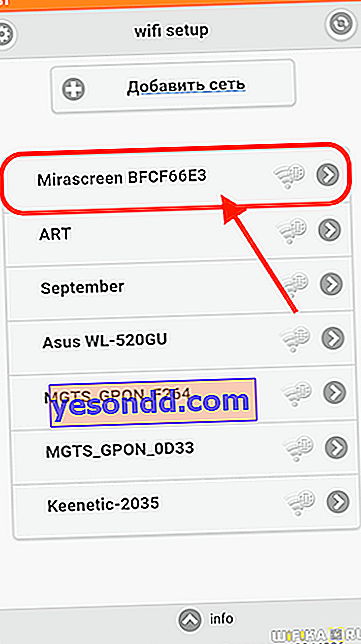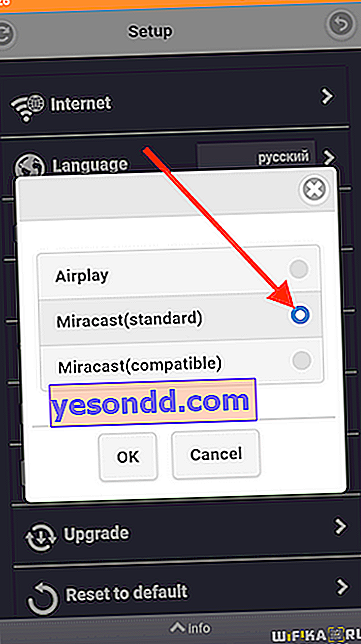今日は、画像をブロードキャストしてビデオを大型のスマートテレビモニターに転送するために、WiFi経由でAndroid電話をテレビに接続する方法を明確に示します。タブレットやスマートフォンがゲーム機のようになり、テレビを画面として利用するので、映画やゲームを見るのに便利です。このマニュアルは、Samsung、Huawei、Honor、Redmiを含むすべてのAndroidスマートフォンを、SamsungやLGからPhilips、Sony、Xiaomi、Dexp、Haierなどのブランドのスマートテレビに接続するのに適しています。
スマートフォンをテレビに接続する方法
いつものように、まずスマートフォンをテレビに接続するために必要なものを正確に決定する必要があります。
- 携帯電話のメモリに保存されているファイル(音楽、映画、写真)をテレビ画面で再生しますか、それともスマートフォン画面をテレビにブロードキャストして、追加のモニターに変えますか?
- 2番目に理解する必要があるのは、Androidスマートフォンをテレビ(またはスマートテレビセットトップボックス)にケーブルで接続する方法と、WiFiを介してワイヤレスで接続する方法です。
目標に応じて、次のいずれかの方法を選択します。
- USBケーブル経由-外付けドライブとしてスマートフォンをテレビに接続し、読み取り可能なすべてのファイルをモニターで確認する必要がある場合に適しています。
- HDMIケーブル経由-スマートフォンの画面をテレビにミラーリングする2番目のオプションに使用
- DLNAサーバーの使用-本質は、アプリケーションがスマートフォンにインストールされ、それがWiFi経由でファイルを配信するためのメディアサーバーになることです。次に、テレビを含むローカルネットワークの任意のデバイスからそれに接続できます。
- MiraCastテクノロジーの使用-映画の放送とテレビでの画面の複製の両方に適したユニバーサルワイヤレス方式
WiFi経由でAndroid TVからスマートTVで映画を視聴するには?
この記事の後半で、スマートフォンをテレビまたはテレビのセットトップボックスに接続して、映画、ビデオ、または写真を見るワイヤレス方法を詳しく分析します。基本的に、電話からTVにビデオをストリーミングするには、DLNAまたはMiraCastの2つのオプションがあります。それらの違いは、DLNAが再生できるのはスマートフォンに記録されたファイル(ビデオ、写真、音楽)のみであることです。さらに、Miracastにはスマートフォンの画面をTVモニターに複製する機能もあります。これらの各テクノロジーを詳しく見てみましょう。
記録されたメディアファイルをAndroidフォンから転送してスマートTV TVで再生するには、いくつかの条件を満たす必要があります。
- 両方のデバイスが同じWiFiルーターに接続されている必要があります
- スマートテレビとスマートフォンはDLNAまたはMiracast標準をサポートする必要があります(Apple-AirPlayの場合)
WiFiアダプターMirakastを介して電話をテレビに接続する
それで、まず最初に、miracastをサポートするテレビが必要です。
- スマートTVを搭載したモデルの場合、ほとんどの場合、箱から出してすぐに組み込まれています。これについては、テレビの技術情報をご覧ください。
- そうでない場合は、MiraScreenアダプター(Miracast、AnyCast、ChromeCast、AnyView、ScreenShare)をテレビに接続する必要があります。これは、Samsung、LG、Philips、Sonyなどのあらゆるテレビでサポートされています。上記のリンク先の記事で、これを整理する方法について詳しく説明しました。
- 追加のアプリケーション(ブラウザーから再生されるビデオを含む)をインストールせずにiPhone / iPadからファイルを再生する場合は、このアダプターもAppleのAirPlay-DLNAアナログをサポートするために必要です。
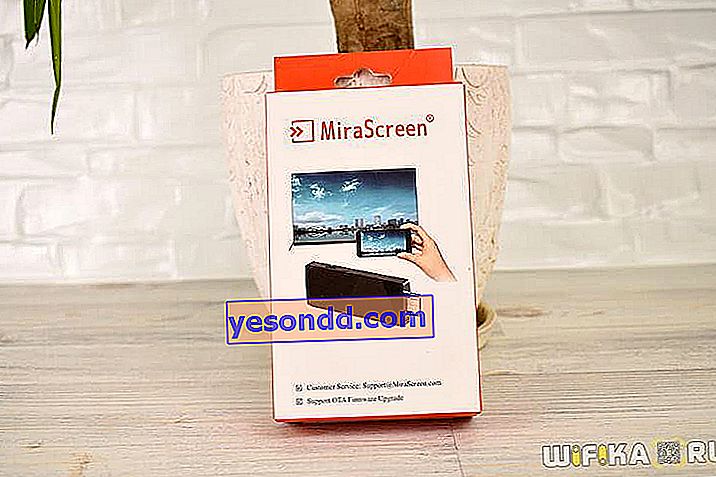
Miracastアダプターをテレビに接続するとすぐに、WiFiホットスポットに変わり、「MiraScreen_XXXX」というワイヤレス信号のブロードキャストを開始します。電話をこのWiFiネットワークに接続する必要があります。このWiFiネットワークから、ディスプレイからのビデオがテレビに再生されます。
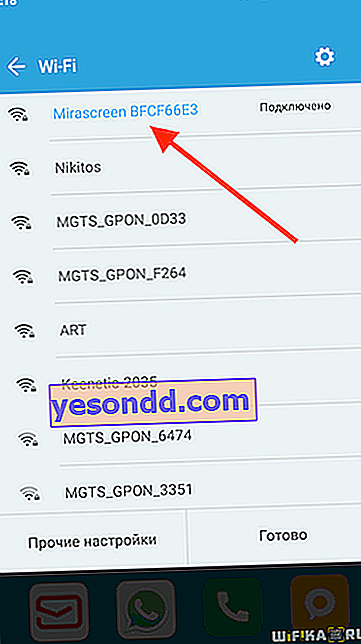
AndroidとiOS上の最新のスマートフォンはすべて、wifiによる画面ブロードキャストのサポートが組み込まれています。Xiaomiではそれはそれと呼ばれています-ワイヤレスディスプレイ、この機能は「詳細設定」にあります
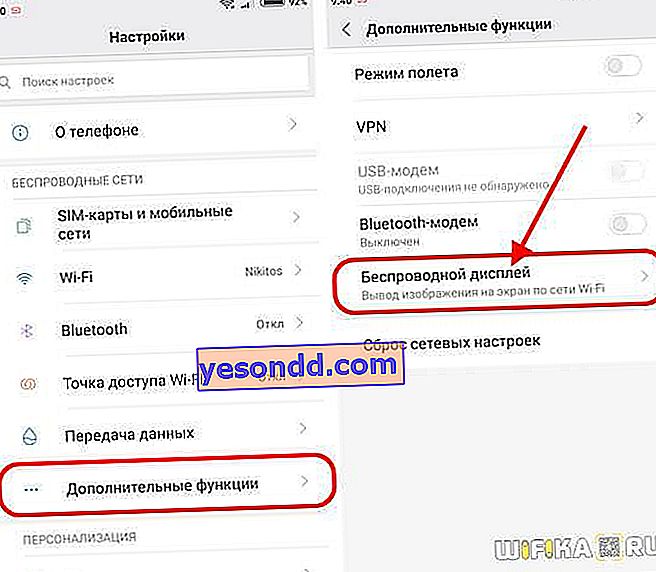
レシーバー-MiraScreenがここに表示されます。それを選択してブロードキャストを開始します-スマートフォンのディスプレイ画像がモニターに表示されます。

ちなみに、ワイヤレスディスプレイについては、MIUIで別の記事で既に書いています-ビデオプロジェクターに接続しました。
TVをAndroidスマートフォンに接続して画面から画像を転送し、TVでビデオを見る方法は?
携帯電話に4.2より前のAndroidバージョンがある場合(これも発生します)、テレビ画面にビデオまたは表示画像をブロードキャストするには、別のアプリケーションをダウンロードしてインストールする必要があります。たとえば、独自のユーティリティEZMiraをアダプタにインストールすることをお勧めします。これにより、アダプタの動作モードや画質をより詳細にカスタマイズすることもできます。
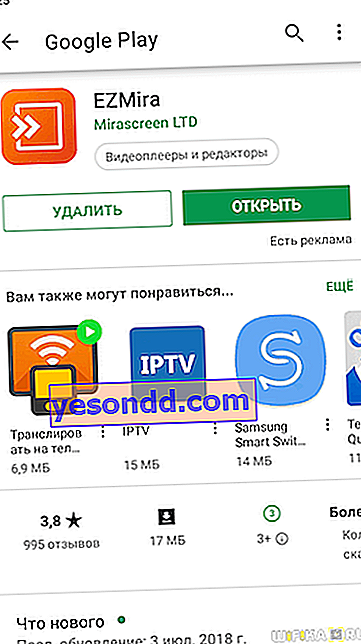
これは、PlayマーケットとApple Storeからの直接リンクを介して、またはMiraScreenプログラムのTV画面に表示されたQRコードをスキャンすることによって実行できます。
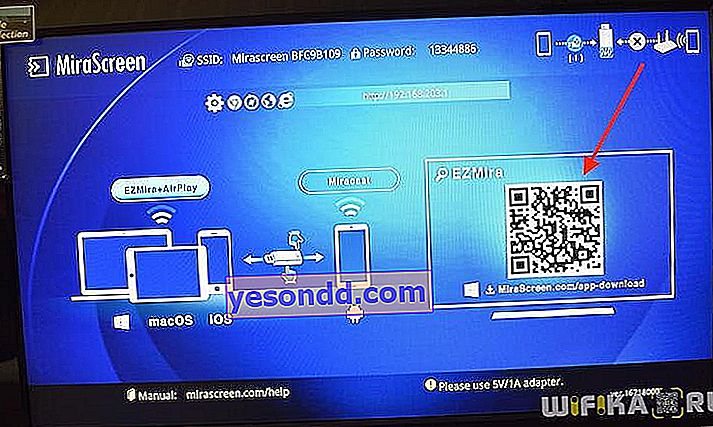
- ここでも、最初にテレビのWi-Fiネットワークに接続します。
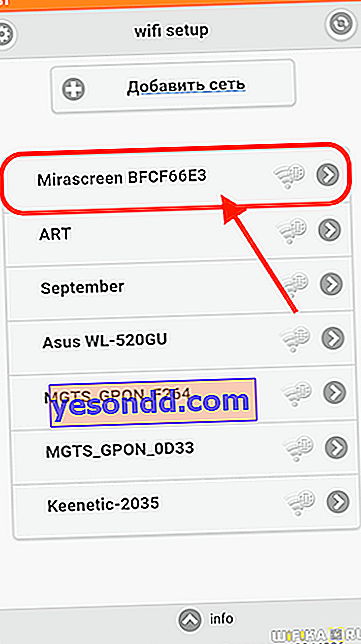
- 次に、設定でブロードキャストのタイプを指定します-MiracCast Standart。
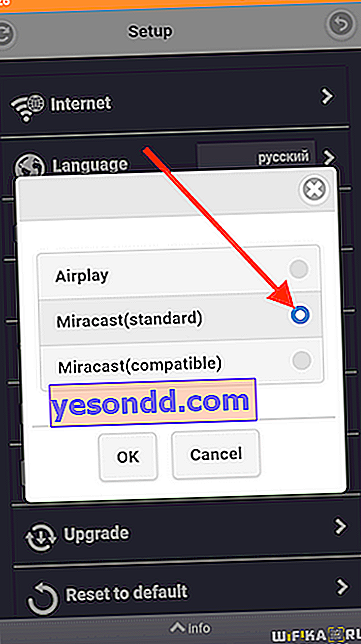
- それだけです-今私の携帯電話のディスプレイは私のLG TVに表示されています

このスマートフォンからビデオのブロードキャストを開始し、ディスプレイ全体に拡大すると、電話なしで直接視聴しているかのように、テレビの画面もいっぱいになります。
内蔵Miracastモジュールを備えたスマートフォン接続とスマートTVへのビデオ転送
スマートテレビとワイヤレスディスプレイをすぐにサポートするLGおよびSamsung TVモデルが登場しました。
ここで、メニューの[ネットワーク]セクションに移動し、[Miracast / Intel WiDi]セクションを選択する必要があります。ファームウェアのバージョンによっては、「WiFi Direct」と呼ばれることもあります。
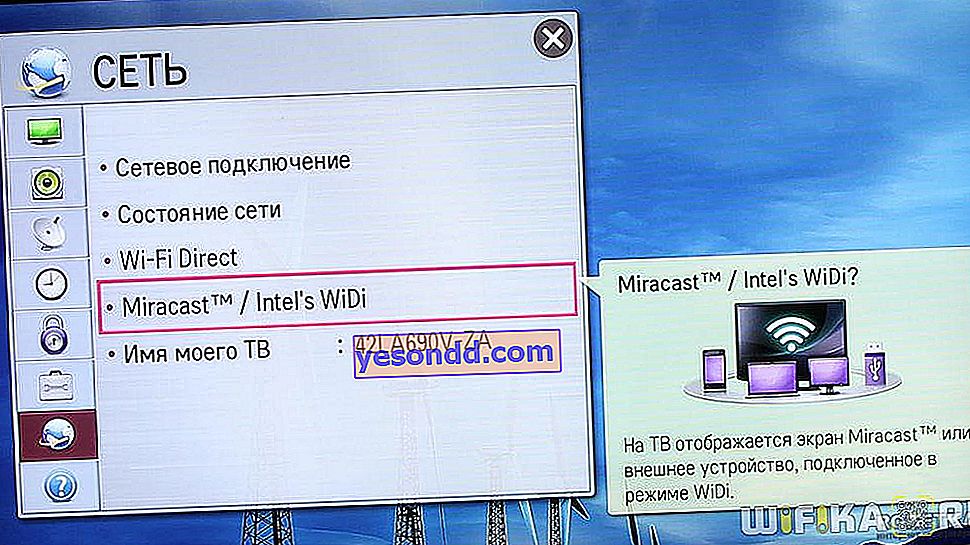
そして、この機能を有効にします
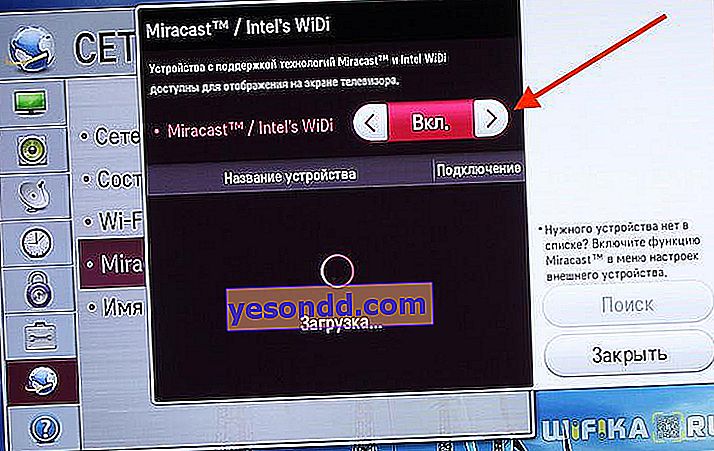
さらに、AndroidのスマートTVは、外部アダプターの場合と同じシナリオに従って検出されます。
WiFiを介してスマートフォンをテレビに接続する方法のビデオ
スマートフォンをテレビに接続して、ビデオ、音楽、写真を大画面で見る方法は?
TVを電話に接続するための別のオプションを見てみましょう-DLNA経由。DLNAに関する最初の記事で述べたように、スマートフォン(または電話、タブレット)をメディアサーバーにして、TVやスマートTVセットトップボックスなどのローカルネットワーク内の他のデバイスで、そこから映画を視聴することができます。
BubbleUPnPのようなアプリケーションがあります。その助けを借りて、ビデオ、音楽、写真をスマートフォンから他のネットワークデバイスにブロードキャストしたり、ファイルを転送したり受信したりできるようになります。さらに、音楽、ビデオの再生を制御したり、コンピューターまたはTVセットトップボックスでのアプリケーションの起動をAndroidフォンから直接制御したりすることもできます。
名前が示すように、プログラムはUPnPテクノロジーを使用して機能します。つまり、UPnPテクノロジーをサポートするデバイスは、参加せずに、名前、パスワード、IPアドレスなどの事前設定なしで相互に接続します。
Google Playマーケットからプログラムをダウンロードして、携帯電話にインストールします。
それでは、Androidスマートフォンから映画を再生するテレビに移りましょう。また、DLNAサーバーを操作できるアプリケーションをテレビにインストールする必要があります。汎用性の高いKodi XMBC Meida Centerの使用をお勧めします。このプログラムは無料で、Android TVのGoogleアプリストアで無料で入手できます。
インストール後、接続設定で自動UPnP通信を行う項目が有効になっていることを確認してください。これはメニューで行われます:「システム>設定>サービス> UPnP」
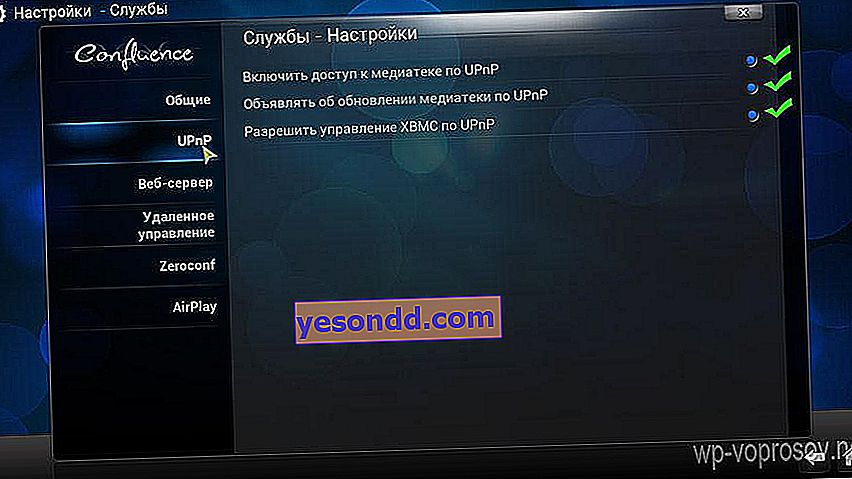
当然、映画をTV画面に放送するには、スマートフォンとスマートTVの両方がケーブルまたはWi-Fiを介して同じローカルネットワークに接続されている必要があります。
スマートフォンとBubble UPnPアプリに戻ります。下部のナビゲーションメニューから[デバイス]タブが必要です。DLNAアプリケーションがインストールされているデバイスのリストを含む2つのセクションがあります。
- レンダラーはファイルを受信するデバイスです
- ライブラリ-ファイルを配布する人
- TVで携帯電話またはタブレットからファイルを再生する場合、レンダラーとして、TVの反対側、ライブラリとして、ガジェットの反対側、つまりローカルメディアサーバーのチェックボックスをオンにします。
- それどころか、スマートフォンでTVビデオを見たい場合は、その逆を行います。
最初のケースが必要なので、スクリーンショットのように設定します。
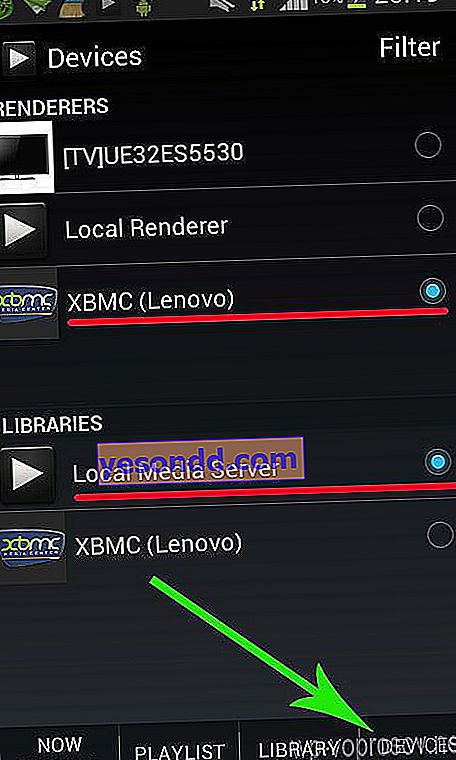
[ライブラリ]タブに移動し、電話で利用可能なファイルから再生するファイルを選択します。ソースとしてTVを選択した場合、XBMCに追加されたフォルダーが開きます。
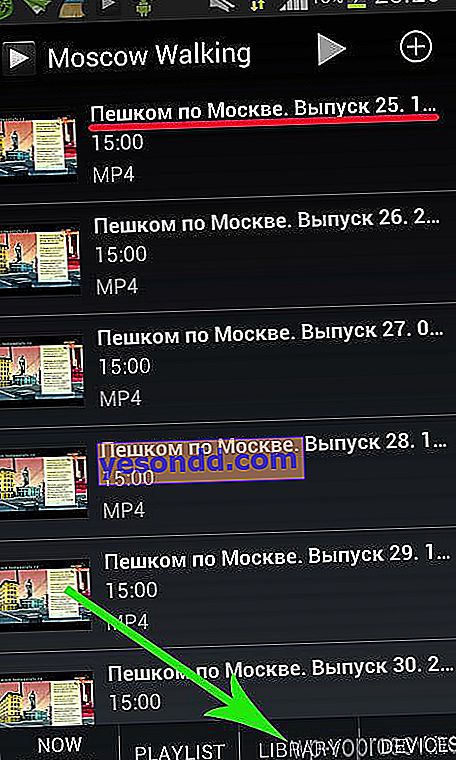
選択したクリップをクリックすると、XBMCプログラムのテレビで再生が始まります。

スマートフォンを本格的なホームメディアサーバーにして、テレビでビデオを見るのはとても簡単で簡単です!